如何设置word段落
word段落的设置方法:首先选中整个段落文档,并选择开始选项卡;然后找到段落设置栏,弹出段落的设置窗口;接着可以看到间距设置,间距为段落间距;最后点击设置即可。

本文操作环境:Windows7系统,Microsoft Office Word2010版本,Dell G3电脑。
word段落的设置方法:
1、首先,我们开启需要调整段落的文档,直接按下Ctrl+A,全选文档的所有内容,这样在修改段落的时候,就可以将文档整体全部修改。
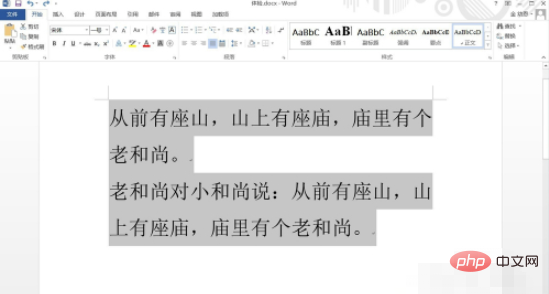
2、选中全部文档后,在word上方选择开始选项卡,在选项卡菜单中,我们找到段落设置栏,直接点击右下方的小箭头图标。
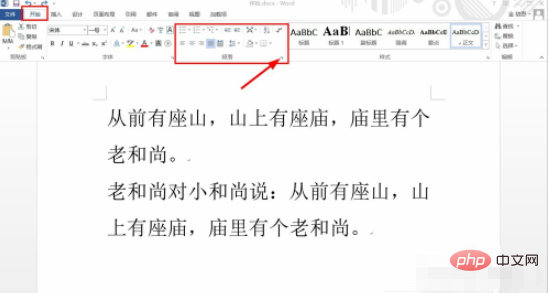
3、系统会自动弹出段落的设置窗口,在设置窗口下方,我们可以看到间距设置,间距为段落间距,增加间距会让每一段之间的空隙更大。
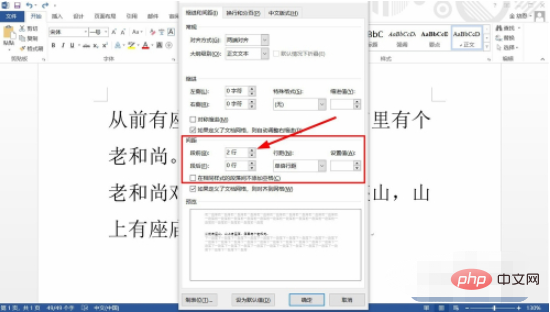
4、上方的缩进设置是比较常用的段落设置,一般使用其特殊格式的首行缩进,将首行缩进设置为2字符,这样每一段的开头都会缩进两个字符。
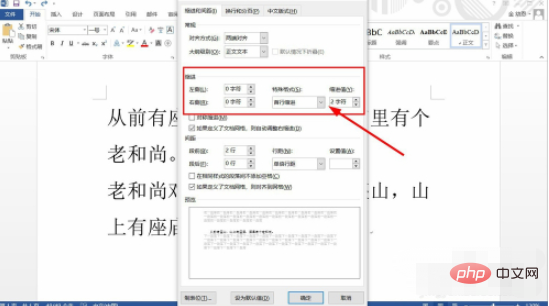
5、完成设置后,我们就可以在窗口下方的预览中,查看大致的段落格式效果,确定无误之后,就可以点击确定,完成段落的设置。
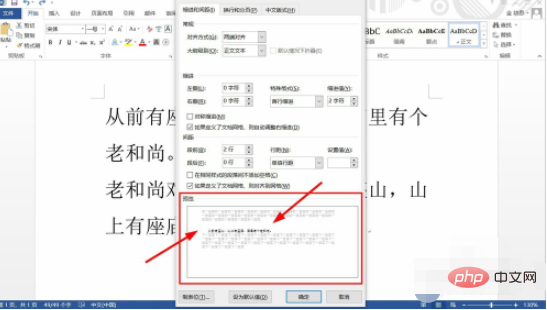
6、点击确定回到文档页面,我们就可以看到文档的段落进行了调整,每一段的开头都缩进了2个字符,并且每一段之间,都有2行的间距。
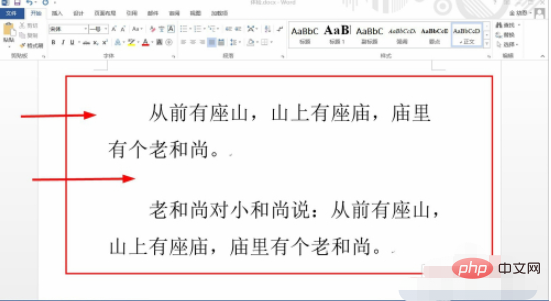
以上是如何设置word段落的详细内容。更多信息请关注PHP中文网其他相关文章!
本站声明
本文内容由网友自发贡献,版权归原作者所有,本站不承担相应法律责任。如您发现有涉嫌抄袭侵权的内容,请联系admin@php.cn

热AI工具

Undresser.AI Undress
人工智能驱动的应用程序,用于创建逼真的裸体照片

AI Clothes Remover
用于从照片中去除衣服的在线人工智能工具。

Undress AI Tool
免费脱衣服图片

Clothoff.io
AI脱衣机

AI Hentai Generator
免费生成ai无尽的。

热门文章
R.E.P.O.能量晶体解释及其做什么(黄色晶体)
4 周前
By 尊渡假赌尊渡假赌尊渡假赌
R.E.P.O.最佳图形设置
4 周前
By 尊渡假赌尊渡假赌尊渡假赌
刺客信条阴影:贝壳谜语解决方案
2 周前
By DDD
R.E.P.O.如果您听不到任何人,如何修复音频
4 周前
By 尊渡假赌尊渡假赌尊渡假赌
WWE 2K25:如何解锁Myrise中的所有内容
1 个月前
By 尊渡假赌尊渡假赌尊渡假赌

热工具

记事本++7.3.1
好用且免费的代码编辑器

SublimeText3汉化版
中文版,非常好用

禅工作室 13.0.1
功能强大的PHP集成开发环境

Dreamweaver CS6
视觉化网页开发工具

SublimeText3 Mac版
神级代码编辑软件(SublimeText3)





